Win8의 종료 속도 옵션은 무엇입니까?
- 王林앞으로
- 2024-01-09 19:58:101301검색
win8의 빠른 종료 방법은 무엇입니까
방법 1: F4 및 Alt 키를 눌러 종료 창을 엽니다.

방법 2: Metro 인터페이스에서 Win+i 키를 눌러 설정 창을 엽니다. Win+i 키를 누르는 것과 동일한 효과가 있는 참 메뉴를 통해 설정을 선택할 수도 있습니다. 설정 창에서 종료 버튼을 찾을 수 있습니다.

참 메뉴 열기 방법: Win+C, 또는 마우스를 오른쪽 상단/오른쪽 하단으로 이동합니다.
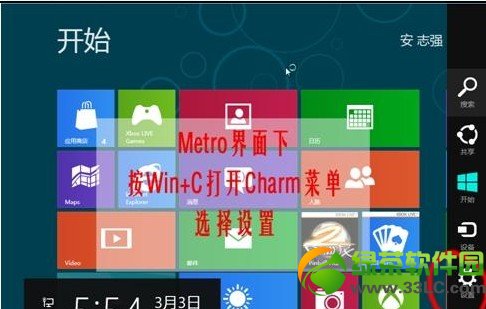
방법 3: Ctrl+Alt+Delete, Metro 및 기존 모드가 일반적입니다.
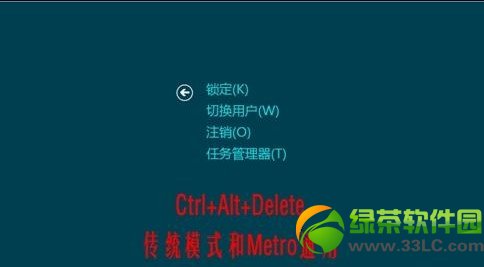
방법 4: Win+R을 눌러 실행을 열고 종료 명령을 입력하세요: shutdown.exe -s -t 00. 바탕 화면에 바로가기를 만들 수도 있습니다.

기타 관련 명령:
컴퓨터를 다시 시작하세요: shutdown.exe -r -t 00
컴퓨터 잠금: rundll32.exe user32.dll,LockWorkStation
최대 절전 모드 컴퓨터: rundll32.exe powrProf.dll,SetSuspendState
수면 컴퓨터: rundll32.exe powrprof.dll,SetSuspendState 0,1,0
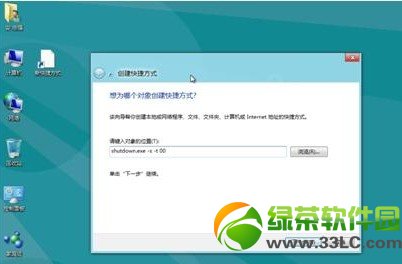
Win8 시스템을 빠르게 종료하는 방법을 모두 알려드렸습니다. 서둘러서 사용하기 쉬운 방법을 사용해 보세요.
win8 시스템을 종료하는 네 가지 방법
컴퓨터를 사용할 때 입력 방법을 변경하는 방법을 모르는 등의 터무니없는 문제에 자주 직면합니다. Win8은 win7을 기반으로 크게 개선되었으며 시스템 인터페이스 및 기타 작은 세부 사항에 큰 변화를 가져왔습니다. win8을 사용하는 초보자들은 익숙하지 않아 당황하는 경우가 많습니다. Win8의 종료 키는 눈에 띄기 쉬운 위치에 있습니다. 많은 사람들이 Win8을 종료하는 방법을 혼동합니다. 아래 편집기에서는 원하는 대로 컴퓨터를 종료할 수 있도록 Windows를 종료하는 여러 가지 방법을 설명합니다.
Win8을 종료하는 가장 일반적인 방법
Microsoft에서 공식적으로 권장하는 Win8 종료 방법은 다음과 같습니다. Win8 시작 인터페이스(또는 기존 PC 데스크톱)에서 마우스를 화면 오른쪽 하단으로 이동합니다(터치 스크린인 경우 오른쪽에서 왼쪽으로 스와이프에서 화면 맨 오른쪽에 있는 손가락) 그러면 Win8의 사이드바(Microsoft에서 공식적으로 이 사이드바를 "참"으로 명명함)를 볼 수 있으며 하단에서 "설정"을 선택합니다. 그런 다음 "전원"과 "종료"를 차례로 클릭하십시오. 자, 이렇게 하면 Win8이 원활하게 종료됩니다. Win8을 종료하는 방법은 이렇게 간단합니다. 기존 PC 인터페이스에서도 동일한 작업 방법이 사용된다는 점을 기억하세요.
"뒤에 남겨진 기록" Win8 종료 방법——Ctrl+Alt+Delete
Windows9X 시대에는 "Ctrl+Alt+Delete"를 두 번 연속으로 누르는 것이 컴퓨터를 빠르게 다시 시작하는 최고의 단축키가 되었습니다. 물론 Windows 2000 및 XP 시대에는 Ctrl+Alt+Delete가 컴퓨터를 다시 시작하는 단축키가 되었습니다. 작업 관리자. Vista, Win7, Win8 시대에 Ctrl+Alt+Delete는 로그아웃 및 사용자 전환, 종료 및 다시 시작, 컴퓨터 잠금 및 기타 기능을 수행할 수 있는 포괄적인 단축키가 되었습니다. 따라서 Ctrl+Alt+Delete는 "역사에 남는" Win8 종료 방법이라고 할 수 있습니다. 키보드의 "Ctrl+Alt+Delete" 세 키를 동시에 누르고 있으면 새 창의 오른쪽 하단에서 종료 버튼을 찾을 수 있습니다. Win8을 종료하는 방법은 간단합니다.
Win8을 종료하는 가장 쉬운 방법 - 호스트 전원 버튼을 누르세요
데스크톱 사용자의 경우 Win8 종료 버튼을 찾을 수 없으면 섀시의 전원 버튼을 누르십시오(전원 스트립의 주 전원 스위치가 아님). 그러면 Win8은 모든 작업을 천천히 자동으로 종료하고 자동으로 종료됩니다.
빠른 종료 방법——Alt+F4
WIN 키를 눌러 Windows 바탕화면으로 전환하세요. Windows 바탕 화면에서 Alt+F4 키 조합을 동시에 누르면 Win8 종료 메뉴가 나타납니다. 다시 시작하고 로그아웃하려면 확인을 클릭하세요.
위는 win8을 종료하는 네 가지 방법입니다. 이는 사용자가 채택하는 가장 일반적이고 간단하며 가장 실용적인 네 가지 종료 방법입니다. 물론 위의 네 가지 방법 외에도 하나씩 발견할 수 있는 많은 종료 방법이 있습니다. 노트북 사용자의 경우 가장 간단한 방법은 노트북을 컴퓨터에 연결하고 컴퓨터 자동 종료를 완료하는 것입니다. 그러나 종료 방법이 아무리 많아도 귀하에게 가장 적합한 종료 방법이 가장 좋습니다. 또한, 컴퓨터를 사용하지 않을 때에는 컴퓨터를 제때에 종료하시기 바랍니다.
Win8 시스템을 종료하는 단축키는 무엇입니까
Windows 8은 이전 운영 논리를 크게 변경하고 더 나은 화면 터치 지원을 제공합니다. 새로운 시스템 화면과 조작 방식이 크게 바뀌었습니다. 새로운 Modern UI(New Windows UI) 스타일의 사용자 인터페이스를 채택하여 다양한 애플리케이션, 바로가기 등을 동적 블록 스타일로 화면에 표시할 수 있습니다.
이제 Win8 시스템을 빠르게 종료하는 방법을 살펴보겠습니다.
Winxp, Vista 또는 Win7에 익숙하다면 Win8을 사용할 때 이 시스템이 너무 불편할 것입니다. 시작 메뉴가 사라지고 종료 버튼도 찾을 수 없습니다. 귀하의 불편함은 단순히 시작 메뉴가 사라져서 발생하는 것일 수도 있습니다. 실제로 시작 메뉴는 다른 형태로 나타날 뿐입니다.
Win8의 새로운 시작 메뉴가 익숙하지 않은 경우 Win8을 사용하는 경우 기존의 시작 메뉴를 찾고 싶을 수도 있습니다. 물론 일부 타사 소프트웨어를 사용하면 익숙한 시작 메뉴를 쉽게 찾을 수 있습니다. 그러나 나는 이렇게 하지 말라고 조언합니다. 결국, Win8은 다른 버전의 Windows와는 다른 Windows 시스템입니다. 새로운 운영 방식을 시도해 보는 것은 어떨까요? 생각만큼 나쁘지 않을 수도 있습니다.
좋아요, 본론으로 들어가겠습니다. 바탕 화면에 종료 버튼을 넣는 방법을 살펴 보겠습니다.
먼저 바탕화면의 빈 공간을 마우스 오른쪽 버튼으로 클릭하고 "새로 만들기" - "바로가기"를 선택하세요.
둘째, 생성된 바로가기 창이 열리면 "개체 위치를 입력하세요" shutdown.exe -s -t 0 을 입력하고 완료될 때까지 다음을 클릭하세요. 이때 바탕화면에 shutdown이라는 새로운 바로가기가 생성됩니다.
이 방법으로 클릭하면 종료됩니다. 좋아 보이지 않나요? "속성" - "아이콘 변경"을 마우스 오른쪽 버튼으로 클릭하고 열린 아이콘 변경 대화 상자에서 아이콘을 선택한 다음 확인할 수 있습니다.
같은 방법을 사용하여 컴퓨터를 다시 시작하거나 컴퓨터를 잠그고 바탕화면에 놓을 수도 있습니다
컴퓨터를 꺼주세요
Shutdown.exe -s -t 0 -s 시스템 종료 -t 종료 시간 -t 30 30초 후 종료 -t 0 즉시 종료
컴퓨터를 다시 시작하세요
Shutdown.exe -r -t 0
컴퓨터 잠그기(win+l도 컴퓨터 잠글 수 있음)
Rundll32.exe User32.dll,LockWorkStation
컴퓨터 최대 절전 모드
rundll32.exe PowrProf.dll,SetSuspendState
컴퓨터 잠자기
rundll32.exe powrprof.dll,SetSuspendState 0,1,0
필요한 파일을 시작 메뉴에 고정하려면 선택한 파일을 마우스 오른쪽 버튼으로 클릭하고 "시작 화면에 고정"을 선택하세요.
종료 버튼을 작업 표시줄에 고정합니다. 선택한 파일을 마우스 오른쪽 버튼으로 클릭하고 "작업 표시줄에 고정"을 선택합니다.
위 내용은 Win8의 종료 속도 옵션은 무엇입니까?의 상세 내용입니다. 자세한 내용은 PHP 중국어 웹사이트의 기타 관련 기사를 참조하세요!

